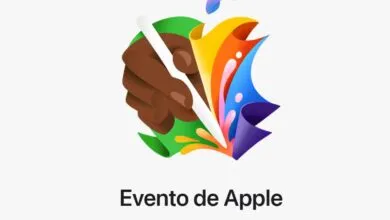Cómo reparar iPad no disponible con bloqueo de seguridad en pantalla

El iPad es un dispositivo que se ha convertido en algo imprescindible para muchas personas, ya que ofrece funciones de productividad que difícilmente podemos encontrar en otras tablets, y mucho se debe a que la tablet de Apple es sinónimo de facilidad de uso. No obstante, este producto no es perfecto, por lo que en reiteradas ocasiones los usuarios se pueden encontrar con más de un problema, como el temido mensaje “No disponible” que aparece en la pantalla de bloqueo.
Si eres uno de los miles de usuarios que se han enfrentado a este problema seguramente te estarás preguntando ?omo reparar el iPad no disponible, pues bien, en este artículo te vamos a dar a conocer las alternativas que existen para solucionar este problema, el cual está siendo cada vez más frecuente, por lo que si eres uno de los afectados no te preocupes, te ayudaremos a que el mensaje de iPad no disponible desaparezca para siempre de tu dispositivo.
¿Qué significa iPad no disponible? En términos prácticos se trata de un mensaje que se muestra e indica en la pantalla de bloqueo que el iPad no se puede usar en ese momento, esto significa que no tienes acceso a tus datos ni tampoco a tu contenido. Existen muchas razones por las cuales puede aparecer este mensaje, por lo que restablecer de fábrica la tablet o recurrir a programas dedicados de terceros será la única forma de desaparecer este molesto mensaje para siempre.

Antes de dar a conocer las múltiples opciones para solucionar el inconveniente, es importante mencionar algunos puntos que pueden ayudarnos a comprender el porqué figura en la pantalla el iPad no disponible. La razón principal puede deberse a que tu iPad tiene jailbreak, pero también hay otras razones por las que aparece este error, y una de ellas es si el software del equipo está desactualizado, incluso también se muestra cuando han intentado acceder, pero ha habido demasiados intentos fallidos.
Cual sea el caso este “error” tiene solución, y la buena noticia es que existen cuatro métodos muy efectivos para ayudarlo a resolver el problema. Cómo arreglar iPad no disponible será cosa del pasado, así que te recomendamos leer atentamente este artículo para que puedas solucionar este error de manera efectiva y sin preocupaciones.
Método 1: Usar Tenorshare 4uKey para desbloquear iPad no disponible
Tenorshare 4uKey es una herramienta con funciones avanzadas que nos enseña a cómo restablecer el iPad cuando está bloqueado, así que puede ser muy funcional en este tipo de situaciones. Pero no solo ayuda a quitar el iPad no disponible, sino que también cuenta con otras características, como la posibilidad de quitar el código de tiempo, quita código de 4 o 6 dígitos, Touch ID o Face ID del iPhone e incluso del iPod Touch. También quita el bloqueo de MDM, elimina el Apple ID, desbloquea el iPad sin iTunes y es compatible con iPadOS 15.5. A continuación, te compartimos el procedimiento para solucionar el mensaje de iPad no disponible con Tenorshare 4uKey.
Paso 1: Es requisito indispensable descargar e instalar el programa en tu computadora.
Paso 2: Debes ejecutar Tenorshare 4uKey y seleccionar el botón ‘iniciar’ para comenzar con el proceso de desbloqueo.
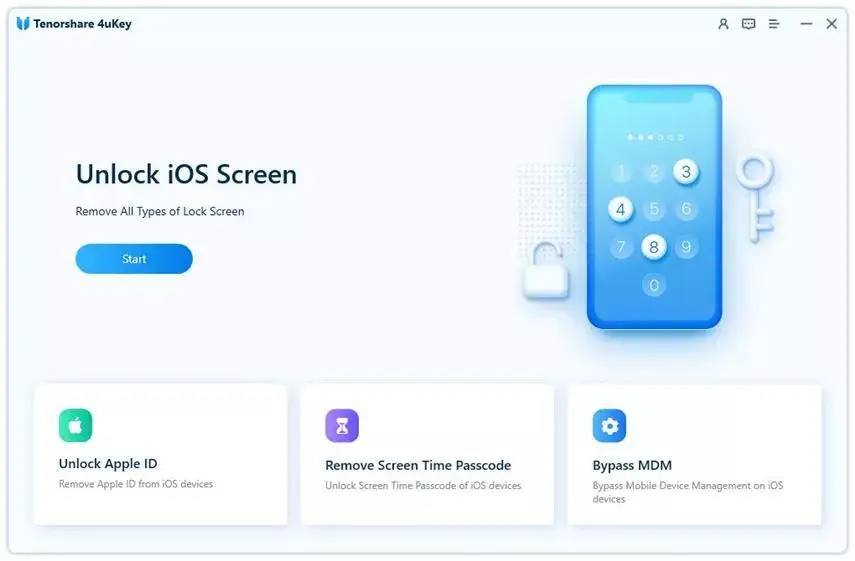

Paso 3: Ahora, el programa pedirá que conectes el iPad al PC a través del puerto USB y dar en siguiente, posteriormente una vez detectado, el dispositivo debe ponerse en “Modo de recuperación” o “Modo DFU”.

Paso 4: En este punto tendrás que descargar el firmware, por lo que el programa descargará la última versión de iOS.

Paso 5: Cuando se haya descargado el archivo ahora solo deberás hacer clic en “Iniciar eliminación”.

Paso 6: Tenorshare 4uKey comenzará a trabajar con el objetivo de quitar el código, y en cuestión de unos minutos tu iPad estará listo para volver a usarlo.
Método 2: Solucionar error de iPad no disponible desde iTunes

Cómo arreglar iPad no disponible desde iTunes es otra de las opciones existentes y más comunes que pueden existir. Es importante mencionar que este método requiere de una computadora, es un requisito imprescindible si quieres quitar este mensaje de manera definitiva. Una vez que tu PC esté lista y preparada, debes seguir los siguientes pasos:
Paso 1: Debes tener instalado en tu computadora la última versión de iTunes, ya sea en Windows o macOS. Después tienes que ejecutar el programa y conectar el iPad al ordenador a través del puerto USB.
Paso 2: Es necesario apagar el iPad, y una vez hecho esto ponerlo en modo de recuperación o DFU. El programa detectará la tablet automáticamente y en pantalla aparecerán las opciones de “restaurar” y “actualizar”, en este punto debes seleccionar “restaurar” e iniciar el proceso.
Paso 3: iTunes comenzará el proceso de restauración, el cual tomará algunos minutos dependiendo del hardware de tu computadora. El programa avisará cuando el proceso haya terminado, cuando suceda tendrás que desconectar el iPad del PC y configurar la tablet como un dispositivo nuevo.
Método 3: Reparar iPad no disponible a través de iCloud Find My

Hay otra forma de reparar el mensaje de iPad no disponible, y este es a través de iCloud, para ello necesitarás tu contraseña de Apple ID, la primera que usaste para configurar tu iPad por vez primera, además es necesario que tengas habilitado Find My en la aplicación de Configuración, si no cumples con estos requisitos no podrás hacer uso de este método.
Paso 1: En este punto tienes que acceder al sitio web https://www.iCloud.com desde otro iPad o iPhone. No es necesario que adquieras un nuevo dispositivo, puedes pedir uno prestado para hacer esta acción. Cuando estés dentro del sitio web tendrás que hacer uso de la funcionalidad Buscar mi iPad, al hacer el proceso desde otro dispositivo es probable que se te envíe un código de verificación al dispositivo que estás usando para buscar el iPad.
Paso 2: Una vez que estés dentro deberás buscar en el menú desplegable la opción “iPad desbloqueado”.
Paso 3: Ahora, simplemente debes hacer clic en “Borrar iPad”, el proceso habrá terminado y podrás volver a ingresar a tu iPad ingresando una nueva contraseña. Un método bastante sencillo que se hace en cuestión de segundos.
Método 4: Desbloquear iPad no disponible mediante el borrado directo

Uno de los últimos métodos, pero no por ello menos importante para borrar el iPad no disponible es mediante el borrado directo, aunque esto solo es posible siempre y cuando el iPad esté ejecutando la versión del sistema operativo iPadOS 15.2 o versiones posteriores, de lo contrario este procedimiento no te servirá. Al hacer esto se aprovecha la función de bloqueo de seguridad para borrar el iPad de manera directa. Son pasos sencillos, por lo que no necesitas conocimientos previos para hacerlo.
Paso 1: Intencionalmente tienes que ingresar el código de acceso incorrecto con el objetivo de que aparezca el mensaje “Borrar iPad”. Cuando intentes acceder nuevamente aparecerá en pantalla “Este iPad está en bloqueo de seguridad”. En este punto el sistema nos dará la opción de probar con un código de acceso o nos dará la opción de borrar y restablecer el iPad, elegimos “Borrar ahora”.
Paso 2: Cuando elijas la opción anterior será necesario ingresar la contraseña de Apple ID, le damos a continuar y el proceso de borrado comenzará inmediatamente. Cuando el proceso termine el iPad se podrá configurar como un dispositivo nuevo, de manera fácil y sencilla.
En este artículo te dimos a conocer las múltiples opciones que existen para solucionar el problema de iPad no disponible, cuatro métodos a seguir según tus necesidades y requerimientos, pero todos son perfectos para solucionar esto de tajo. No obstante, si bien hay varias opciones a elegir, el programa Tenorshare 4uKey es sin duda una de las mejores herramientas que existen para este procedimiento.
Es una herramienta bastante completa que se utiliza para desbloquear dispositivos iPad, pero también iPhone e incluso iPod Touch. Si eres de las personas que se ha encontrado con el dilema de iPad no disponible cómo restablecer fácilmente, debes saber que hay una solución, y la respuesta es Tenorshare 4uKey. Con este programa puedes eliminar el código de acceso de tiempo de pantalla en 3 simples pasos, desbloquear la contraseña de la pantalla del iPhone, entre muchas otras cosas.